三星S6手机S助手创建提醒卡片的方法, 3.点击【建议
三星S6手机S助手创建提醒卡片的方法, 3.点击【建议
在三星S6手机自带的S助手应用中,包含一项提醒卡片的功能,很多用户或许不知道该功能的作用,其实S助手中的提醒卡片功能就像我们常见的备忘录功能一样,用户可将一些重要的行程安排设置到提醒卡片中,从而避免忙碌的工作忘记一些重要的事情,那么如何才能在S助手中添加提醒卡片呢?下面看纳飞手机网nfsj.net小编为大家带来的解决方法吧!
操作方法
1.在手机中找到并进入【S助手】应用,在S助手界面右上方点击【更多】;
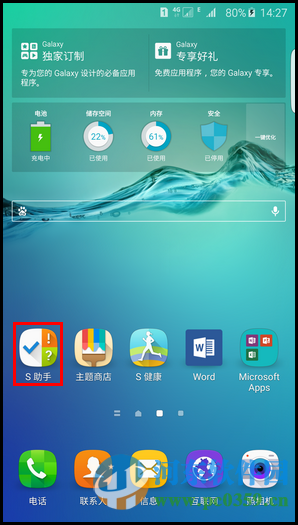
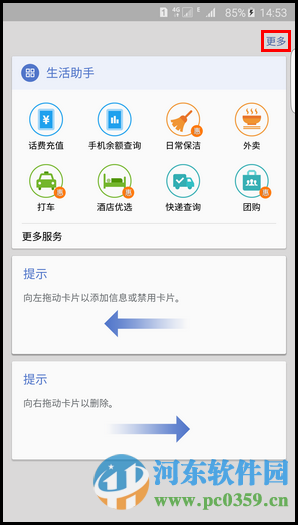
2.这时我们会看到弹出的菜单,我们选项【提醒卡片设定】,.这时我们可以查看各种功能及类别的提醒卡片,这里以设置“旅行”卡片为例。
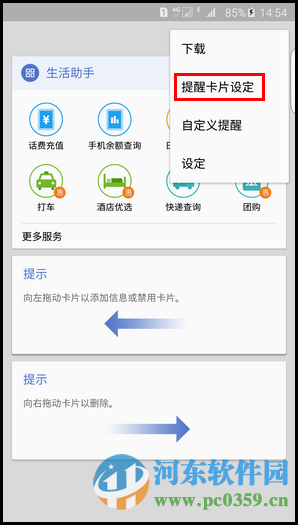
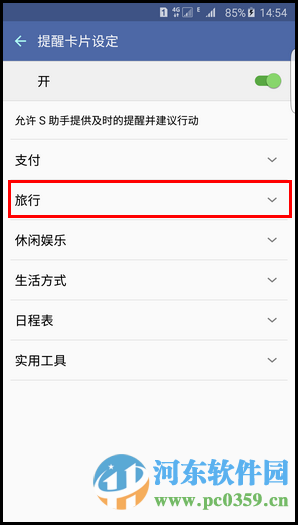
3.点击【建议的旅行规划】,然后选项并进入【卡片选项】。
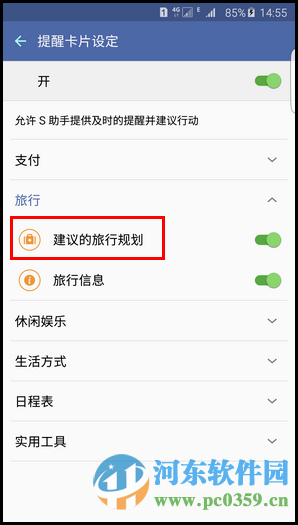
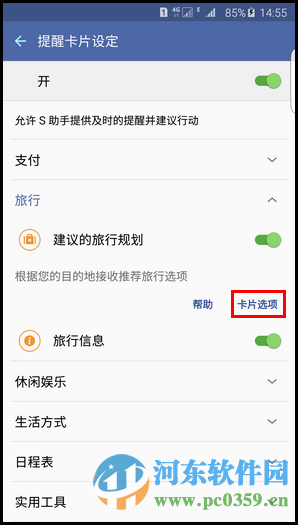
4.这时我们可点击【添加】收藏旅行线路,在添加界面中输入出发地、目的地及日期。
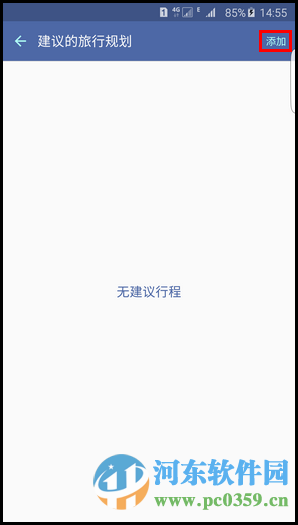
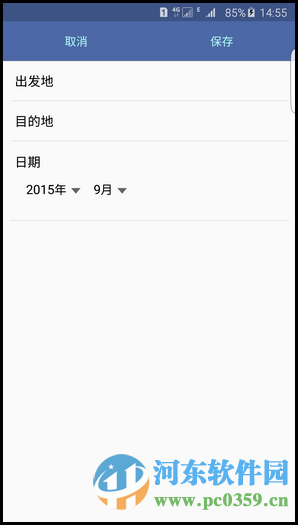
5.在设置完成后,我们点击右上角的【保存】,来存储创建的规划;
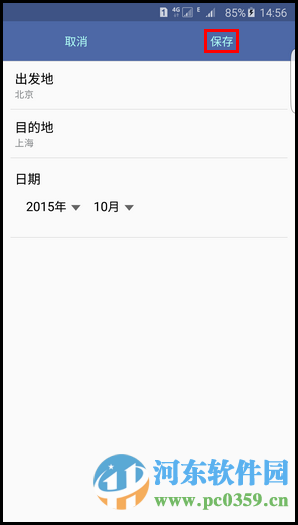
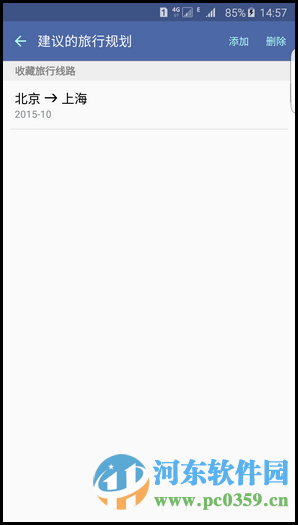
6.稍后“建议的旅行规划”将显示在S助手首页,点击其下方的内容,即可查看详细内容。
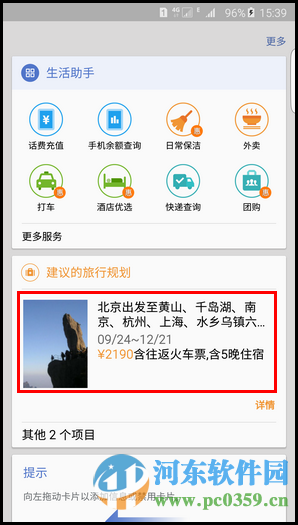
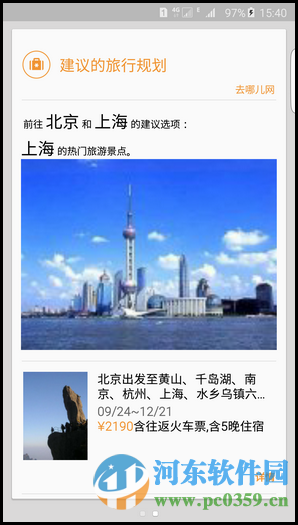
通过上述方法教程,我们就可以利用三星S6手机中的S助手,创建提醒卡片了,更多手机操作教程,请继续关注纳飞手机网!
本站文章为纳飞手机网网友投稿分享,版权归原作者,如有侵犯了您的权益,请联系我们,会尽快处理。